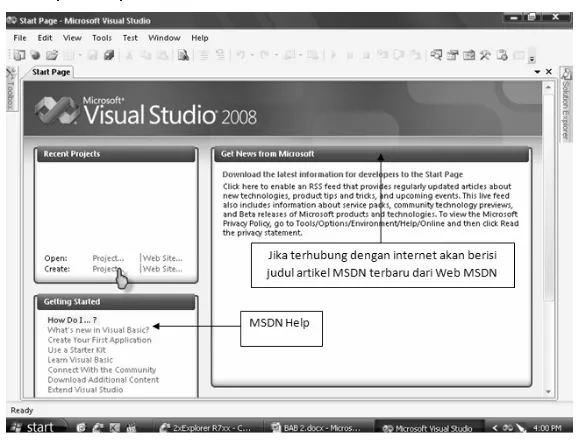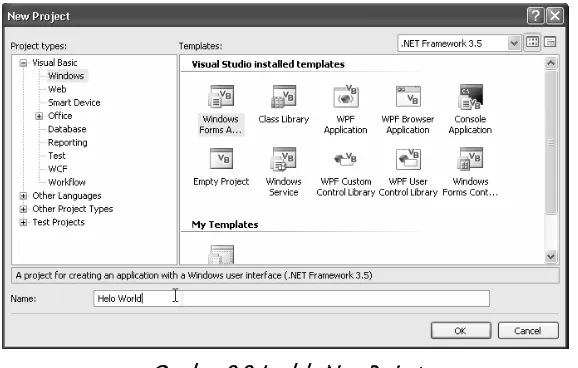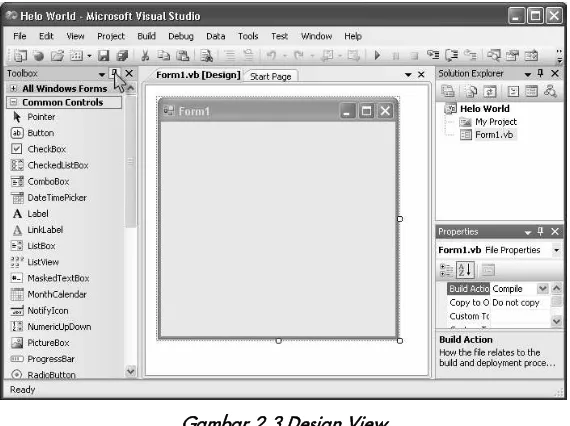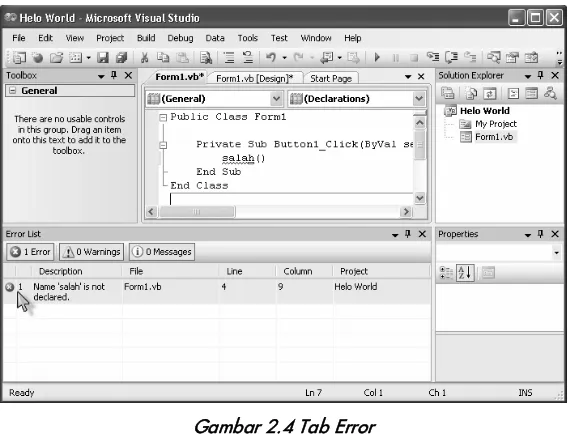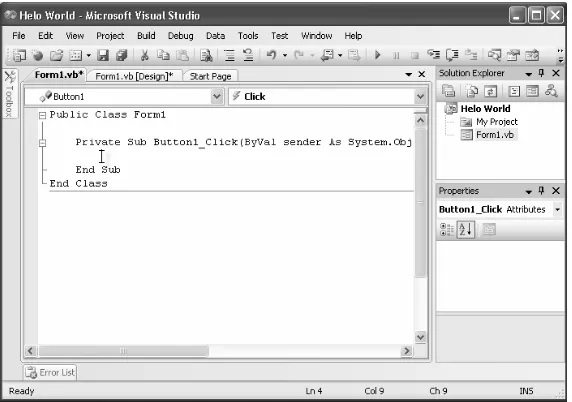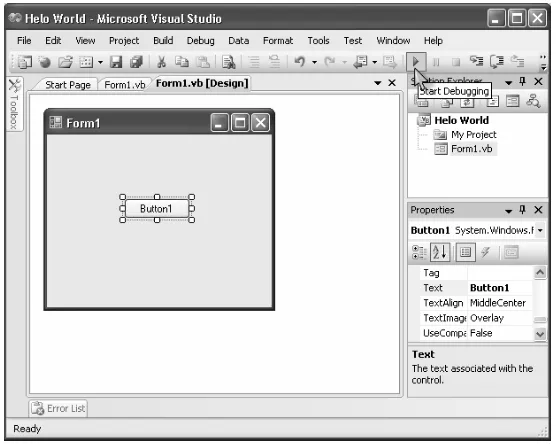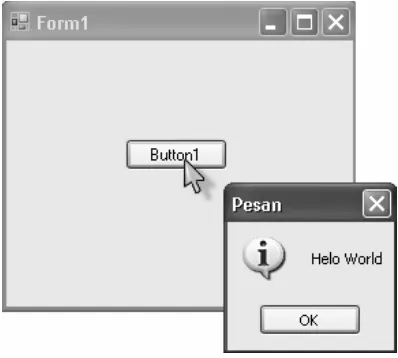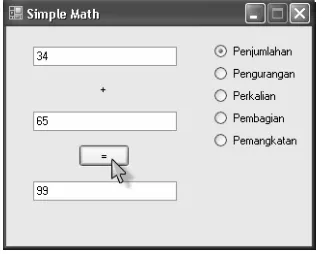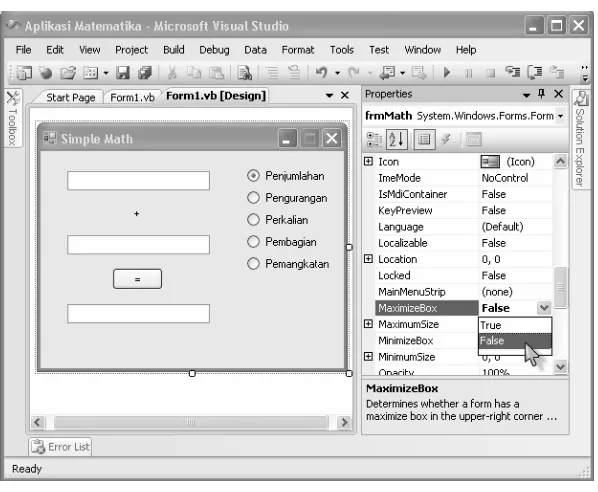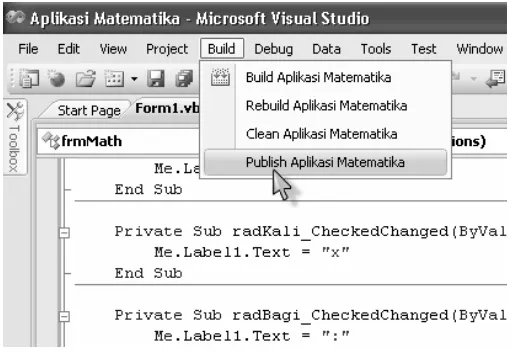P
ENGENALAN
V
ISUAL
B
ASIC
N
ET
Visual Basic Net 2008 adalah salah satu program berorientasi objek, selain itu ada pula program Java dan C++ yang juga berbasis objek. Program Visual Basic Net 2008 adalah produksi Microsoft Corp. Program ini biasanya dipaket bersama-sama dengan Visual C# 2008 dan Visual C++ 2008 dalam paket Visual Studio 2008. Bahasa Visual Basic telah digunakan secara luas karena kemudahan penggunaannya bagi orang awam dan penulisan kode di dalamnya tidak terlalu rumit dibandingkan bahasa C, Delphi, dan Java.
Visual Basic Net 2008 (disingkat VBNet 2008) menawarkan banyak kemu-dahan dibandingkan versi-versi sebelumnya, antara lain teknik pemrog-raman dapat dibuat lebih terstruktur dan lebih banyak bantuan dalam pemprograman. Jauh lebih mudah untuk menguasainya dibandingkan dengan versinya yang terdahulu, yaitu Visual Basic 6 (disingkat VB6). Ada banyak perubahan dalam VBNet 2008 ini dibandingkan VB6, antara lain:
• Aplikasi dan komponen yang ditulis di VBNet 2008 mempunyai akses penuh ke Net Framework, sedangkan di VB6 tidak dikenal atau tidak digunakan Net Framework.
• Semua aplikasi yang dibuat beroperasi dalam manajemen Common Language Runtime (CLR).
Net Framework sendiri (yang sekarang sudah versi 3.5) adalah suatu himpunan file-file pustaka yang telah terorganisasi dan berguna sebagai fasilitas untuk sistem dan aplikasi. Seorang programmer tidak perlu lagi menghapal fungsi-fungsi Windows API untuk akses sistem seperti di dalam bahasa VB6 karena sudah diorganisasi oleh Net Framework. Semua fungsi-fungsi Windows API tersebut telah dijadikan objek-objek yang dapat dengan mudah digunakan dan ditemukan oleh programmer VBNet 2008. Pemrograman Berbasis Objek (PBO) sendiri adalah suatu pendekatan ke arah struktur pengembangan aplikasi berdasarkan objek, di mana objek tersebut dapat berupa prosedur, event, ataupun variabel. Objek satu dapat menjadi bawahan objek lainnya berdasarkan susunan fungsinya, artinya suatu objek terdepan terdiri atas beberapa objek yang memiliki tugas lebih sempit, dan antarobjek dapat saling berinteraksi dalam melaksanakan tugas tertentu. Contoh kode Visual Basic Net yang PBO adalah:
Dim Masukan as String= “Selamat Membaca” Dim nilai as String = Strings.Left(Masukan, 3)
Objek Masukan bertipe string, yang isi teksnya adalah ‘‘Selamat Membaca’’. Pada baris berikutnya digunakan objek Left untuk memproses-nya.
Objek Left sendiri dapat diakses melalui objek Strings. Hasil proses objek Left terhadap objek Masukan, yaitu mengambil tiga karakter string kirinya untuk kemudian hasilnya dimasukkan ke dalam objek nilai yang bertipe string pula.
Untuk memperjelas bagaimana pembuatan aplikasi di Visual basic Net 2008, maka kita buat beberapa aplikasi sederhana melaluinya, yaitu aplikasi Hello World.
2.1 Aplikasi Hello World
Aplikasi ini berguna untuk menampilkan kotak pesan ‘‘Hello World’’. Dan cara membuatnya adalah sebagai berikut.
Saat kita menjalankan program Visual Basic Net, kita akan dihadapkan pada tampilan seperti Gambar 2.1.
Gambar 2.1 Tampilan awal Visual Basic Net 2008 dalam paket Visual Studio 2008
Perbedaan solution dan projek adalah, solution dapat tersusun atas beberapa projek. Namun, seringkali solution hanya terdiri atas satu projek saja sehingga jika menyebut solution, sama saja dengan menyebut projek. Setelah kita menekan tulisan Project... untuk membuat solution baru, maka akan muncul jendela seperti gambar berikut ini.
Gambar 2.2 Jendela New Project
Dalam jendela ini, kita diberikan pilihan untuk membuat aplikasi yang kita kehendaki, apakah berupa aplikasi biasa (Windows Application), library kelas, aplikasi konsole (aplikasi seperti tampilan DOS klasik), control windows, file library untuk control website, service windows, crystal report, atau hanya projek kosong belaka.
Gambar 2.3 Design View
Tampilan ini terdiri atas beberapa kotak pembantu, yaitu:
Toolbox, yang terdiri atas beberapa kontrol yang akan kita masukkan ke dalam form aplikasi kita. Kontrol-kontrol ini telah dikelompokkan berdasarkan kegunaannya, misalnya Common Controls, Containers, Dialogs, dan Printing.
Solution Explorer, berguna untuk berpindah antarfile penyusun solution kita, dalam rangka memasukkan kode-kode programnya ke dalam file-file penyusun tersebut. File penyusun tersebut dapat berupa file form, file modul ataupun file class, yang masing-masing punya kegunaan tersendiri. Selain itu, dengan Solution Explorer kita dapat dengan mudah mengorganisasikan file-file tersebut, misalnya dengan pengelompokan fungsi ataupun jenis file ke dalam suatu folder. Dalam Solution Explorer tersebut, kita dapat membuat folder dan memasukkan file-file ke dalamnya.
Selain adanya kotak-kotak pembantu tersebut, ada juga beberapa tab pem-bantu yang sangat berguna bagi kita, yaitu tab Error List.
Jika kita membuat kesalahan dalam kode sekalipun aplikasi belum dija-lankan, tab ini akan memberitahukan kesalahan tersebut kepada kita, seperti gambar berikut.
Gambar 2.4 Tab Error
Dalam gambar tersebut diberitahukan bahwa objek dengan nama ‘salah’ belum dideklarasikan dalam kode kita sehingga objek tersebut tidak dikenal. Untuk mengetahui lokasinya, kita cukup menekan gambar bulatan merah silang pada error yang ingin kita temukan.
Gambar 2.5 Memasukkan tombol (Button) ke dalam form aplikasi
Klik ganda Button1 tersebut, maka secara otomatis kita akan masuk dalam jendela pengkodean form1 tersebut, seperti gambar berikut ini.
Di jendela inilah kita memasukkan kode-kode program kita. Terkait dengan lokasi file yang kita tulis dalam Code View ini telah ada empat baris kode yang dibuat oleh VBnet 2008, yaitu:
No Baris
Kode
1 Public Class Form1
2 Private Sub Button1_Click(ByVal sender As System.Object, ByVal e As System.EventArgs) Handles Button1.Click
3 (Tempat kita akan memasukkan kode untuk Button1 saat event Click)
4 End Sub
5 End Class
Keterangan:
• Baris pertama berguna untuk mendeklarasikan kelas objek Form1 sebagai kode untuk file form1.
• Baris kedua berguna untuk mendeklarasikan event (prosedur kejadian) saat tombol Button1 diklik oleh pengguna.
• Baris ketiga yang kosong ini berguna sebagai tempat kita memasukkan kode-kode prosedur saat event Button1 diklik.
• Baris keempat, berguna sebagai penutup, batas sampai mana kode-kode untuk prosedur Button1_Click dimasukkan.
• Baris kelima, berguna sebagai penutup, batas kode-kode, atau pro-sedur dalam Class Form1 dibuat.
No Baris
Kode
1
Public Class Form1
2 Private Sub Button1_Click(ByVal sender As System.Object, ByVal e As System.EventArgs) Handles Button1.Click
3
MsgBox("Hello World", MsgBoxStyle.Information, "Pesan")
4
End Sub
5
End Class
Arti kode MsgBox("Hello World", MsgBoxStyle.Information, "Pesan") adalah tampilkan kotak pesan yang berisi tulisan ‘Hello World’, style (jenis) kotak pesannya sendiri adalah Informasi, sedangkan judul kotak pesannya adalah ‘‘Pesan’’.
Kemudian kita kembali ke jendela Design control Form1, yaitu dengan menekan tab Form1.vb(Design), Lalu tekan tombol Start Debugging seperti gambar berikut ini.
Aplikasi kita pun akan berjalan dan jika kita tekan tombol Button1 tersebut, akan muncul kotak pesan, seperti gambar berikut ini.
Gambar 2.8 Kotak pesan dari aplikasi Hello World
Untuk membuatnya menjadi aplikasi exe, kita perlu menekan tombol Save All pada toolbar sehingga muncul jendela yang menanyakan lokasi pe-nyimpanan file kita ini, tampilannya seperti gambar berikut ini.
Gambar 2.9 Kotak dialog Save Project
Gambar 2.10 Lokasi File executable Helo World di Windows Explorer
Ketiga file tersebut dapat dikopi ke sembarang lokasi dan dapat dijalankan bebas tanpa bantuan program VBNet lagi, dengan syarat pada komputer tersebut telah terinstal minimal Net Framework 2.0.
2.2 Aplikasi Matematika
Sekarang kita akan membuat program yang lebih rumit lagi, yaitu program untuk menghitung. Tampilan program yang kita inginkan adalah seperti gambar berikut ini.
Dalam aplikasi yang kita buat ini ada dua buah textbox untuk dikenai operasi matematika, yang dapat berupa operasi penjumlahan, pengu-rangan, perkalian, pembagian, dan pemangkatan. Saat kita menekan tombol sama dengan, isi kedua textbox di atas akan dikenai operasi mate-matika.
Untuk membuat aplikasi ini, kita membutuhkan tiga buah textbox, sebuah button, sebuah label, dan lima buah radio button yang semuanya diambil dari toolbox.
Projek ini akan kita beri nama Simple Math. Kontrol-kontrol yang dima-sukkan di dalamnya kita set propertinya, melalui kotak properties, sesuai tabel berikut ini.
Form/Kontrol Properti Setting
Form1 Name frmMath
MaximizeBox False
Label1 Text + Textbox1 Name txtInput1 Textbox2 Name txtInput2 Textbox3 Name txtOutput Button1 Name btnHasil
Text =
RadioButton1 Name radJumlah
Text Penjumlahan
RadioButton2 Name radKurang
RadioButton5 Name radPangkat
Text Pemangkatan
Contoh pengaturan properti untuk form1 adalah seperti gambar berikut ini.
Gambar 2.12 Pengaturan properti Form1
Dan kode yang dimasukkan dalam jendela kode adalah sebagai berikut. No
Baris
Kode Perintah per Baris
1 Public Class frmMath
2
3 Private Sub btnHasil_Click(ByVal sender As System.Object, ByVal e As System.EventArgs) Handles btnHasil.Click
5 If Me.radKurang.Checked = True Then Me.txtOutput.Text =
11 Private Sub radJumlah_CheckedChanged(ByVal sender As System.Object, ByVal e As System.EventArgs) Handles radJumlah.CheckedChanged
12 Me.Label1.Text = "+"
13 End Sub
14
15 Private Sub radKurang_CheckedChanged(ByVal sender As System.Object, ByVal e As System.EventArgs) Handles radKurang.CheckedChanged
16 Me.Label1.Text = "-"
17 End Sub
18
19 Private Sub radKali_CheckedChanged(ByVal sender As System.Object, ByVal e As System.EventArgs) Handles radKali.CheckedChanged
20 Me.Label1.Text = "x"
21 End Sub
26
27 Private Sub radPangkat_CheckedChanged(ByVal sender As System.Object, ByVal e As System.EventArgs) Handles radPangkat.CheckedChanged
28 Me.Label1.Text = "^"
29 End Sub
30 End Class
Penjelasannya sebagai berikut:
• Pada baris ke-1 dibuat kelas frmMath.
• Pada baris ke-3 dibuat prosedur bernama btnHasil_Click yang meng-handle event saat btnHasil diklik.
• Pada baris ke-4, yaitu If radJumlah.Checked = True Then, artinya jika properties Checked dari objek radJumlah bernilai True (radiobutton radJumlah dipilh), dilaksanakan kode txtOutput.Text = Val(txtInput1.Text) + Val(txtInput2.Text), yaitu proses penjumlahan isi textbox txtInput1 dengan isi txtInput2.
• Pada baris ke-5, yaitu If radKurang.Checked = True Then, artinya jika properties Checked dari objek radKurang bernilai True (dipilih user), maka dilaksanakan kode Me.txtOutput.Text = Val(Me.txtInput1.Text) - Val(Me.txtInput2.Text).
• Begitulah seterusnya hingga baris ke-8. Pada baris ke-9, prosedur btnHasil_Click ini ditutup dengan perintah End Sub.
• Pada baris ke-11, dibuat prosedur radJumlah_CheckedChanged untuk melaksanakan event saat radio button tersebut dipilih. Jadi, jika radio button tersebut diklik, maka Label1 akan berisi Text ‘‘+’’. Prosedur ini ditutup dengan kode perintah End Sub, pada baris ke-13.
• Begitu seterusnya untuk radio button yang lain.
Pada baris ke-4, perintah pengoperasiannya adalah txtOutput.Text = Val(txtInput1.Text) + Val(txtInput2.Text), bukan txtOutput.Text = txtInput1.Text + txtInput2.Text, karena jika hal ini dilakukan, operasi yang terjadi adalah operasi strings (kata), contohnya 23 + 45 menjadi 2345, bukan 68. Jadi, guna fungsi Val di sini adalah untuk mengubah nilai dalam textbox tersebut dari string menjadi angka.
Selanjutnya source code program ini dapat kita publish, supaya dapat di-instal di komputer lain.
Caranya, dari menu Build pilih Publish, seperti gambar berikut.
Gambar 2.13 Publish Solution
Gambar 2.14 Pengaturan lokasi publish aplikasi
Gambar 2.15 Pemilihan bagaimana user akan mengakses aplikasi
Selanjutnya kita dapat memilih Finish atau Next untuk melanjutkan peng-aturan yang lebih rinci.